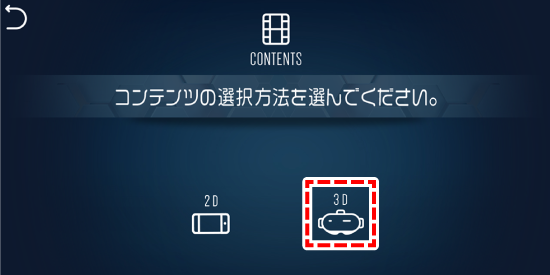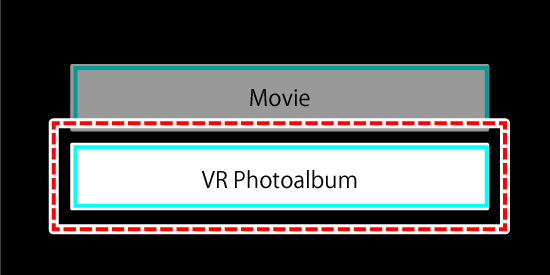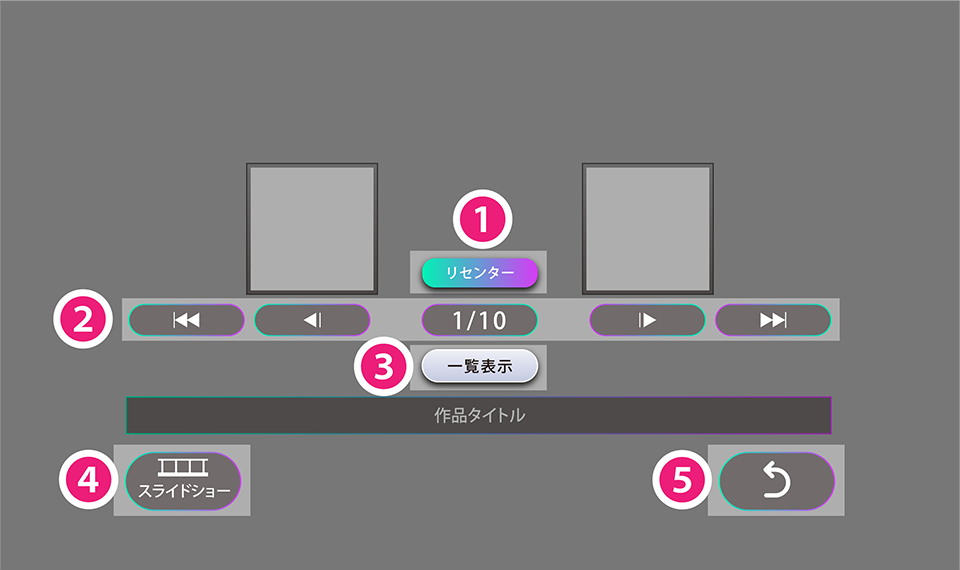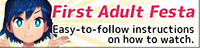VR写真集をご利用になるには、Dimension Player が必要になります。
スマートフォン・パソコンから視聴する場合は、ご利用のデバイスに対応したVRゴーグルをご用意ください。
Dimension Player および 視聴方法 については、下記の内容をご参照ください。
スマートフォン・パソコンから視聴する場合は、ご利用のデバイスに対応したVRゴーグルをご用意ください。
Dimension Player および 視聴方法 については、下記の内容をご参照ください。
![Adult VR [Takumi] High-quality VR compatible with 60fps! Adult Festa VR, a + 1D experience-based video distribution site that links Onaho and video](https://afesta.tv/en_vr/images/adult_festa_vr_logo.png)